软件介绍
腾讯QQPC版去广告增强版,由@Dreamcast个人修改组装而成,集网上修改补丁及参考各种修改特点,集成VC 运行库,可选NtrQQ辅助增强插件,可选QQ本地VIP会员,可选美化托盘图标风格,可选美化声音风格,可选去QQ秀/去搜索框,可选去右下角弹窗,可选消息防撤回、可选去群聊播放送礼物动画等。
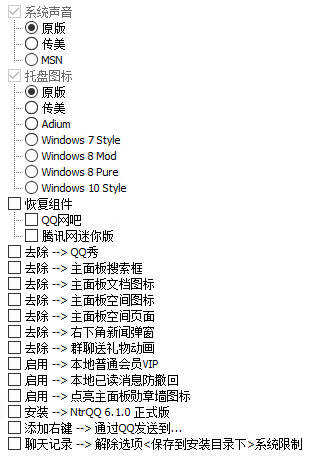
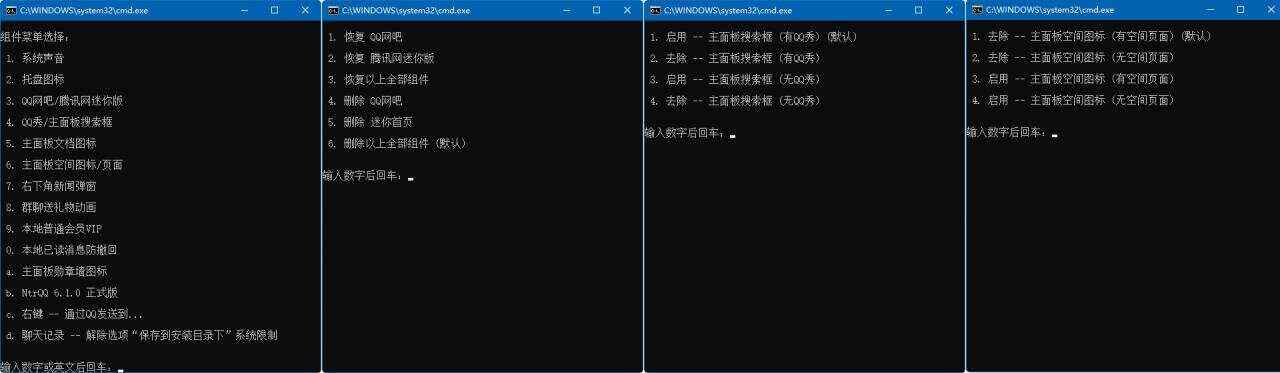
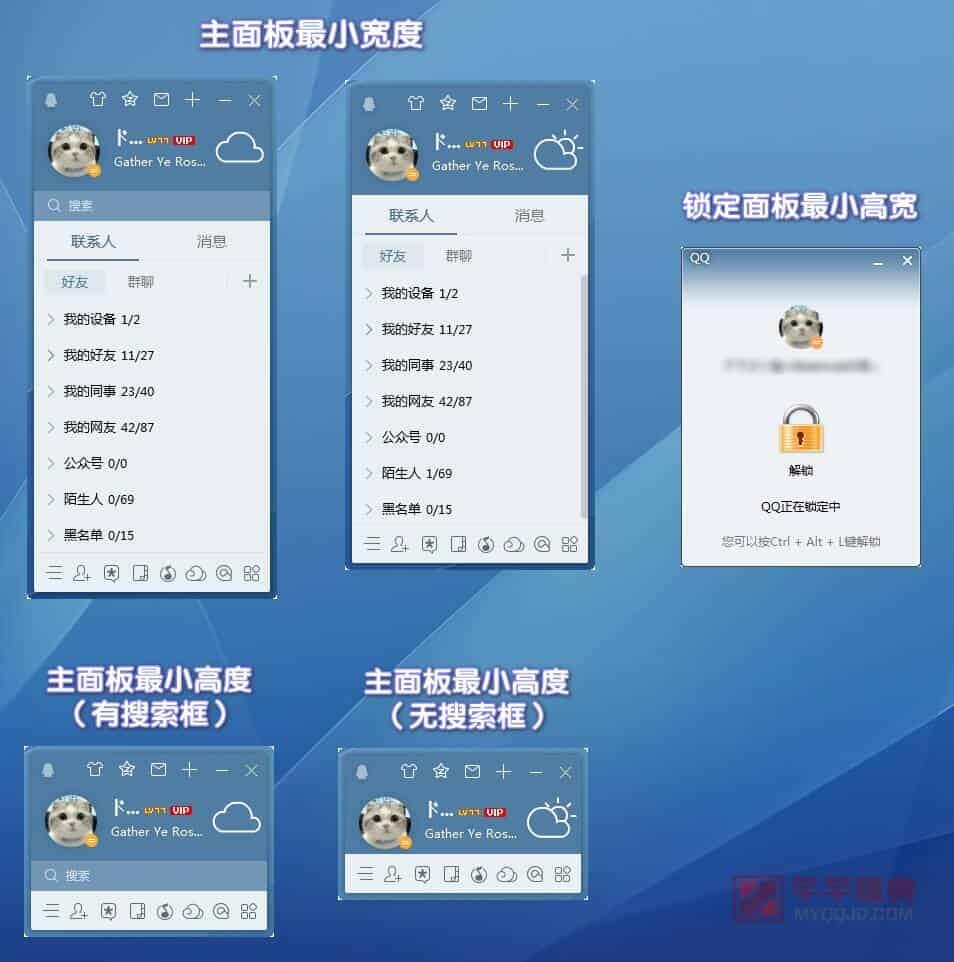
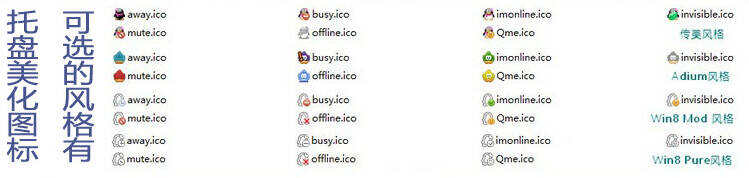
此版特点
- 去除插件效验
- 去除QQ秀广告
- 去除QSLogic组件
- 去除各种TIM升级推广
- 禁止 Plugin 生成空目录
- 去除群右上角的“举报”按键
- 去除主菜单和设置里的“软件更新”
- 解除隐身或离线“发送抖动和频繁次数限制”
- 破解非VIP会员在线传输单文件4G的容量限制
- 彻底禁止每次登陆时主面板顶部皮肤按键闪烁
- 去除群内好友临时会话窗口右侧新版加载页广告
- 去除系统设置 — 基本设置 — 安全推荐标签页和相关选项
- 去除系统设置 — 基本设置 — 软件更新标签页和相关选项
- 去除系统设置 — 基本设置 — 资讯提醒便签页和相关选项
- 去除个人文件夹清理后出现的“安装电脑管家...”字样按钮
- 去除网址卡片右键“QQ浏览器打开”菜单项 (感谢不醒的梦)
- 去除群内转发的视频、音乐和文章的右键“QQ浏览器打开”选项
- 去除设置选项“订阅美日精选,了解最新商品资讯”以及相关效果
- 去除主面板和锁定高宽最小限制(有无搜索框时显示的高度各不同)
- 去除内置QQ迷你浏览器模块和依赖,所有链接使用默认浏览器打开
- 去除设置选项“订阅腾讯视频,获取量身定制视频资讯”以及相关效果
- 禁止登录时生成 bc_******_05.db 和 beacon_report.log 的垃圾文件
- 去除接收文件时“安装电脑管家桌面整理...”和发送文件时窗口下方广告等提示
- 去除聊天框内网址链接鼠标悬停窗下方QQ管家图标和所在长条框,微调悬停窗
- 统一主面板底部的好友、文档、应用三个图标风格,同菜单图标一样为灰色调,看着更美观和谐 (感谢木偶)
- 去除QQ秀的状态下,保留群对话框隐藏侧边的小箭头 (由于小箭头是共用素材,好友对话框的小小残留无伤大雅)
- 去除 Advertisement、AppStore、DingDong、MobileGame、Soso、WBlog、WenWen 等无用或停止运营的组件
- 集成老李的扣扣小清新补丁9.2.1(源自:http://leewt.com),额外手动改了几处,直接用补丁会使某些功能不能正常使用
- 恢复群聊原创表情斗图+1功能,小清新补丁默认去掉了此功能,另外图片悬停编辑工具条也一起恢复了,两功能是一伙的
- 保留QQ音乐点播控件QzoneMusic目录,PC端转发的虽然都是网页形式了,但手机端转发的音乐依旧可以直接在对话框内点击播放
- 禁止 %AppData%\Tencent\QQ\Misc\UnKownFileOpen 目录生成,从而解决对话框中打开未知文件时弹出电脑管家的推广 (感谢老李)
- 集成QQ收藏·Outlook助手V1.1,安装前请先关闭 Outlook,使用方法:http://kf.qq.com/faq/120509Uvu67N141204Zr2qyu.html
- Win7~Win10 托盘图标,原作者来自 PCBeta 的 435312561,感谢!修改详情:http://bbs.pcbeta.com/viewthread-1653162-1-1.html
安装选项
系统声音
├—原版
├—传美
└—MSN √
托盘图标
├—原版
├—传美
├—Adium
├—Windows 7 Style
├—Windows 8 Mod (托盘登录动画同 Windows 10 Style)
├—Windows 8 Pure (托盘登录动画同 Windows 10 Style)
└—Windows 10 Style √
恢复组件(两个会弹框的组件)
├—QQ网吧 × ☆
└—腾讯网迷你版 × ☆
去除 --> 对话框<QQ秀> √ ☆
去除 --> 主面板<搜索栏> √ ☆
去除 --> 主面板<QQ空间>图标 √ ☆
去除 --> 主面板<空间>标签栏 √ ☆
去除 --> 桌面右下角<新闻弹窗> √ ☆
去除 --> 群聊时播放<送礼物动画> √ ☆
启用 --> 本地普通会员<VIP> ☆
启用 --> 本地已读消息<防撤回> √ ☆
启用 --> 主面板<腾讯文档>图标 √ ☆
启用 --> 点亮主面板<勋章墙>图标 ☆
安装 --> QQ收藏·Outlook助手 × (64位系统安装时不显示此选项)
添加右键 --> 通过QQ发送到... × ☆
聊天记录 --> 复制粘贴效果改为<文本方式> × ☆
聊天记录 --> 解除选项<保存到安装目录下>系统限制 √ ☆ (不能正常使用的尝试关闭 UAC,一般就能解决)
√:表示默认推荐安装时选中
×:表示默认推荐安装时不选中
☆:表示覆盖安装时取消可删除相应的文件和效果
特别感谢 (排名不分先后)
-----------------------
不醒的梦 (技术支持)
老李 (小清新、去弹窗)
烈火 (相互学习)
D4llower (安装脚本的完善和指点)
KanX (一些细节修改)
Lance.Moe (NtrQQ 作者)
zd423 (去校验)
重要提醒:
注意:使用NtrQQ插件,现在有被封号冻结的风险,建议根据需要选择启用该插件!!!
由于QQ 官方例行封锁QQ旧版本的登陆接口,使用该插件的伪造版本号功能解决登陆限制
会导致 QQ 被冻结,所以请用与插件兼容的、可正常登录的 QQ 最新版本来配合插件使用。
① 所有的修改版都有被锁的风险,是否使用自己斟酌,本人不承担任何责任!
② 安装使用QQ前请先自行安装齐全VC++运行库(Visual C++ / Universal C)
③ 安装使用QQ前请先自行安装好 Adobe Flash Player 最新版组件,现在好像非必需但还是会提示,自己斟酌安装
④ 默认去除了主面板<QQ空间><勋章墙><腾讯文档>三个功能图标,需要的自己勾选相关选项安装(安装版),或组件功能切换里开启(绿色版)
⑤ 9.3.8 开始官方对撤回消息相关做了很多改动,所以目前的防撤回修改默认使用有 bug,启用后会导致群内撤回消息重新编辑不能用,好友对话则无此问题
└— 解决办法是进QQ的系统设置 — 会话窗口 — 勾选“撤回消息设置” ,然后“自定义消息撤回”里选择除了《无》之外的其他任意选项即可
提示:
② 请尽量不要覆盖安装,每次更新前先卸载之前的版本再安装新版
③ 本安装版支持覆盖安装时切换选项,如系统声音、托盘图标等多个选项之间来回切换
④ 32位系统安装时选中“QQ收藏·Outlook助手”前请先关闭 Outlook 相关进程,否则助手会安装不能
⑤ 安装时如有提示文件占用无法继续,调出任务管理器,查找并结束 QQ.exe、QQExternal.exe、TXPlatform.exe 等相关进程一般就能重试继续,不行就看看其他腾讯类软件都开了些啥,比如:腾讯电脑管家、小Q书桌,都关了再安装试试
⑥ 聊天记录 --> 复制粘贴效果改为文本方式,以旧版纯本文的方式来复制粘贴聊天消息,此功能已知有个小小不完善,文本模式下如果不带上人名复制单人的多行消息时,那么只能粘贴到多行消息的第一行,带上人名一起复制则无此问题,气泡模式下也无此问题


河南省许昌市 271F
登录回复
支持支持 谢谢分享
北京市 272F
登录回复
感谢分享
辽宁省抚顺市 273F
登录回复
感谢分享
山东省临沂市 274F
登录回复
感谢分享
局域网 275F
登录回复
下载试用,谢谢
山东省潍坊市 276F
登录回复
下载试用,谢谢
河北省廊坊市 277F
登录回复
下载试用,谢谢
浙江省 278F
登录回复
xiazdfdDRFE使用
山东省临沂市 279F
登录回复
谢谢分享
广东省深圳市 280F
登录回复
谢谢分享